Agregar contenido de fuentes externas
Mercado de contenidos
Content Market es su puerta de acceso a materiales de aprendizaje valiosos de los proveedores de contenido. También puede acceder a herramientas y a enlaces que su administrador haya puesto a disposición en toda su institución.
El contenido y las herramientas que agregue aparecen en la página Contenido del curso junto con los demás materiales del curso.
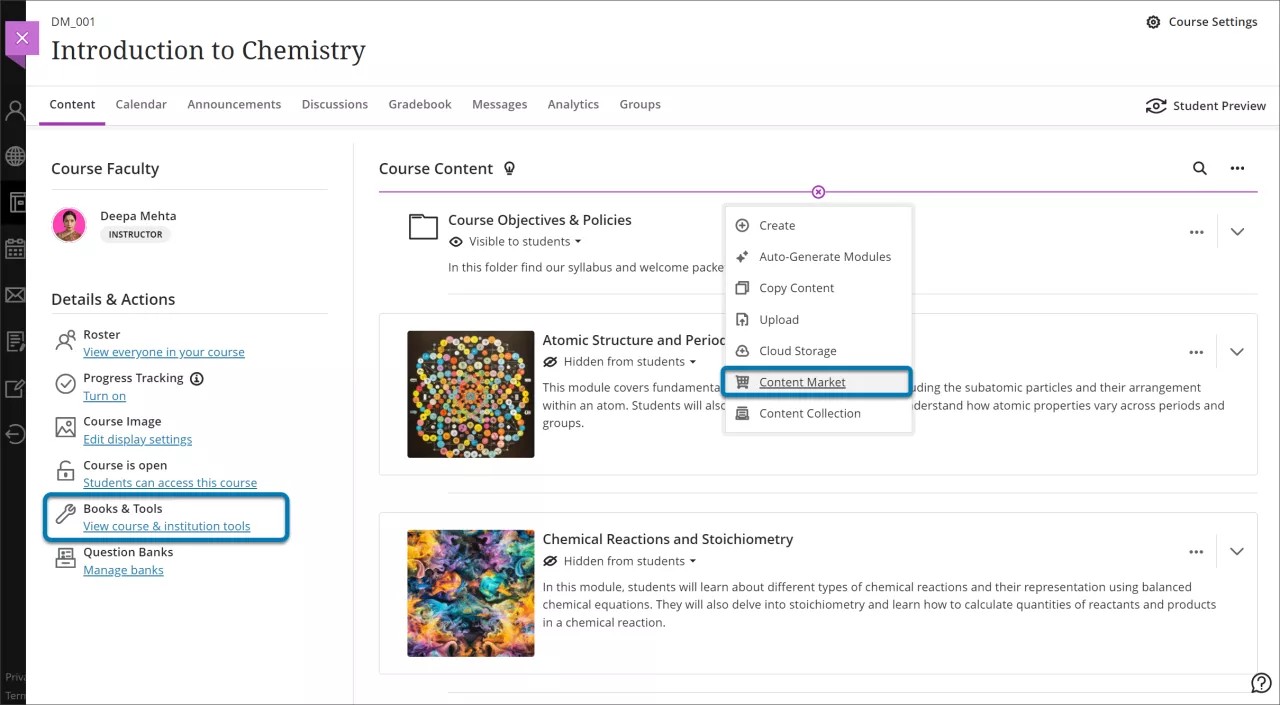
En la página Contenido del curso, seleccione el botón más donde desee agregar contenido.
En el menú, seleccione Content Market. Puede buscar y agregar el contenido de los proveedores de contenido o consultar la lista de herramientas que la institución puso a su disposición.
Elija recursos electrónicos y libros de texto de alguna editorial. Luego, vincule su curso a dicha editorial mediante el proceso de autorización requerido por la editorial. Es posible que le soliciten que autorice el acceso del proveedor a cierta información del usuario, como su nombre y su dirección de correo electrónico.
Nota
Su institución puede elegir compartir de forma automática su información de usuario con los proveedores de contenido.
Seleccione Iniciar.
Al principio, usted proporciona las credenciales de su editorial y recibe acceso al libro de texto. Luego, puede acceder a los materiales y las herramientas durante el semestre. Después de agregar los materiales al curso, puede organizarlos como desee y mostrárselos a los alumnos cuando esté listo.
También puede agregar el contenido de Content Market directamente al editor en las actividades, los exámenes y los documentos del curso. En el editor de contenido, seleccione Insertar de contenido (el botón más) y, a continuación, Mercado de contenido en el menú desplegable.
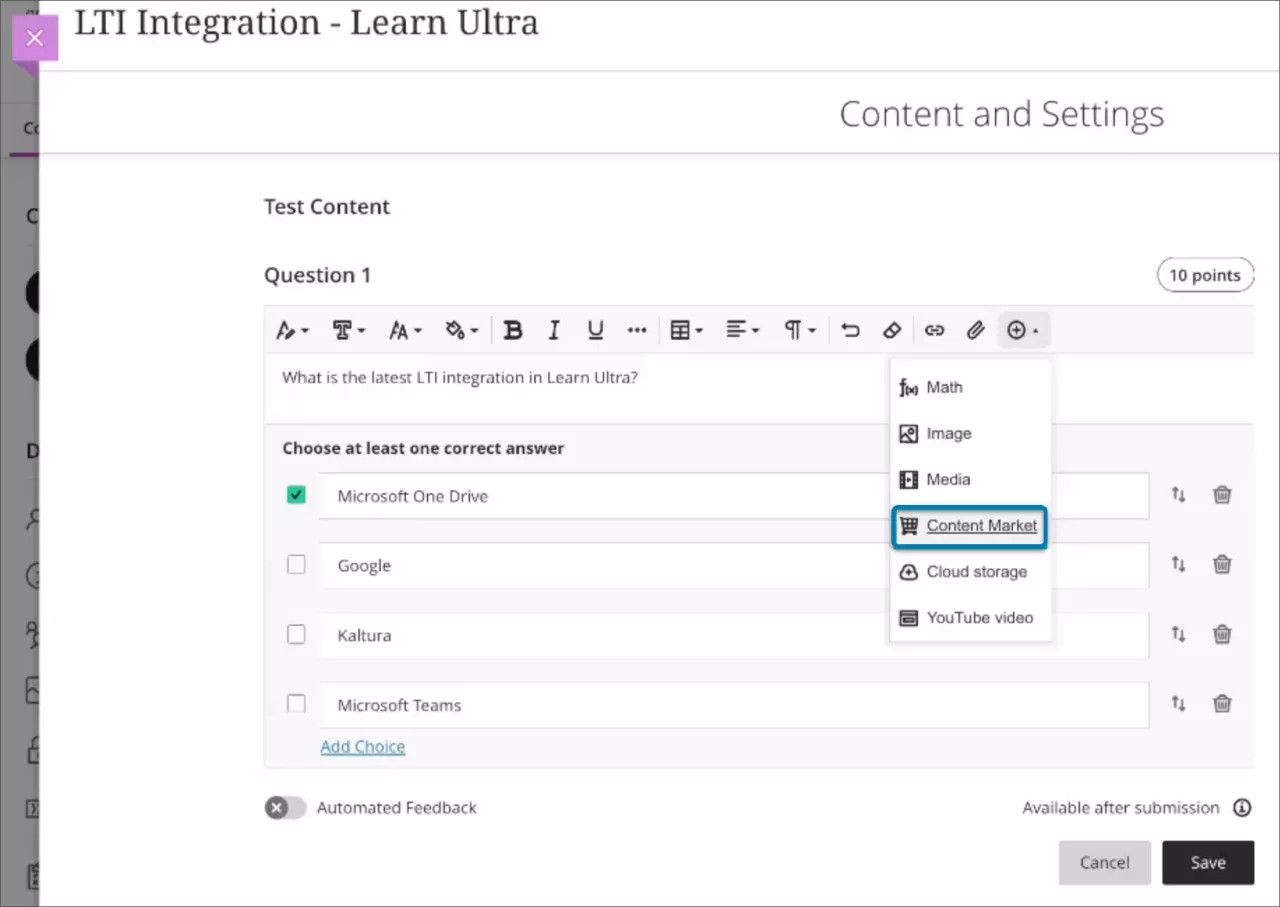
Una vez que haya creado un elemento de contenido, puede editarlo seleccionando el botón de menú de puntos suspensivos en el elemento de contenido recién creado. Entre las opciones de edición se incluyen las siguientes:
Nombre/Título
Descripción
Visibilidad, incluidas las condiciones de lanzamiento
Opción para acceder a la herramienta
Opción para abrir en una ventana nueva
Habilitación de la conversación en clase
Información sobre las calificaciones si el Contenido del colaborador es calificable
Metas y estándares
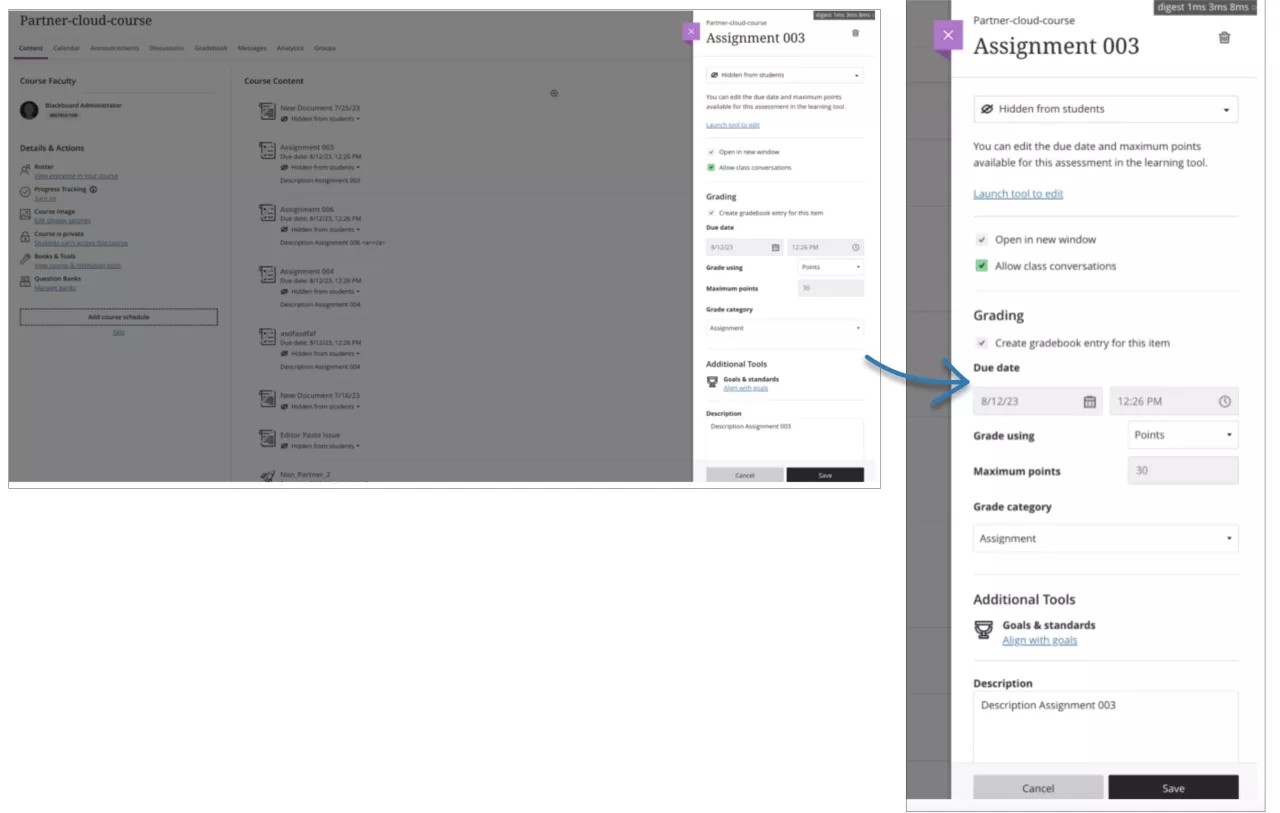
Si el contenido del socio se puede calificar, la fecha de entrega y el máximo de calificación son de solo lectura. Estas variables únicamente se pueden configurar en la herramienta de Partner Cloud.
Herramientas de la institución
También puede acceder al contenido y a las herramientas agregadas por su institución.
Su administrador puede autorizar recursos con la tecnología Learning Tools Interoperability (LTI) . LTI es una iniciativa gestionada por IMS Global Learning Consortium que permite integrar en los cursos herramientas de aprendizaje basadas en la red y alojadas de forma externa.
En la página Mercado de contenido, puede seleccionar el administrador de sesiones de Class Collaborate de su institución si aparece. En el panel, puede administrar la visibilidad, cambiar el nombre de la herramienta y escribir una descripción que aparezca en la página Contenido del curso.
Agregar herramientas de enseñanza desde el sitio del proveedor
Si un proveedor de herramientas lo permite, puede agregar varias partes de su contenido a su curso.
En la página Contenido del curso, seleccione el botón más donde desee agregar contenido. En el menú, seleccione Content Market. Busque al proveedor de la herramienta, ejecútela y comience a explorar el contenido.
El contenido de cada proveedor de herramientas se configura de manera diferente. Es posible que vea una casilla de verificación junto a los elementos de contenido. Selecciónelos a todos para agregarlos de una sola vez. Para obtener más información sobre cómo agregar contenido de terceros al curso, comuníquese con su institución.
Libros y herramientas
En la página Contenido del curso, en el panel Detalles y acciones, seleccione Libros y herramientas. Puede ver el contenido de la editorial que ya ha utilizado en el curso y las herramientas que podrían interesarle.
La lista de herramientas sugeridas contiene las herramientas autorizadas para su institución, como Class Collaborate. Seleccione el botón más para usar una herramienta en su curso.
Por ejemplo, puede configurar un cuaderno de notas de clase compartido. También puede calificar las contribuciones y agregar fechas de entrega para que los trabajos obligatorios aparezcan en los calendarios de los estudiantes. Simplemente agréguelo a la página de contenido de su curso y configúrelo según las instrucciones del proveedor de la herramienta.
Añadir herramientas de enseñanza con la conexión LTI
También puede configurar herramientas que su institución aún no ha autorizado. Para las herramientas integradas con el estándar LTI, agregue la información de conexión LTI. En la página Contenido del curso, seleccione el botón más y, a continuación, Crear en el menú desplegable. En el panel Crear elemento, seleccione Herramientas de enseñanza con conexión LTI.
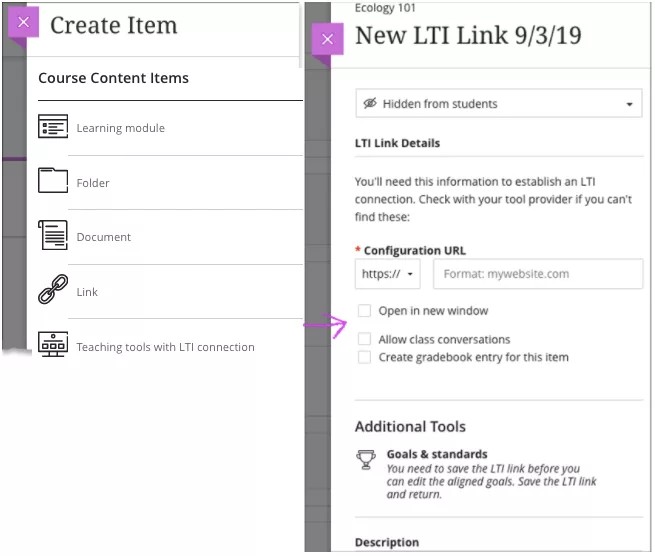
En el panel Nuevo enlace LTI, coloque un título a la herramienta y escriba o pegue la URL de configuración. Si la conexión de LTI requiere una clave o un secreto compartido, estos campos aparecerán después de agregar la URL. También puede configurar el enlace para que se abra en una ventana separada, permitir conversaciones en clase, habilitar la calificación y escribir una descripción que aparezca con la herramienta en la página Contenido del curso. Si no agregas un título, Nuevo enlace LTI y la fecha aparecen en la lista de contenido.
Su institución decide qué proveedores de LTI son aceptables y puede limitar las conexiones externas.
Cuando los estudiantes seleccionan el enlace en la página Contenido del curso, se les lleva al contenido.
Si la configuración no es válida o requiere la aprobación de su institución, usted recibe una alerta y el enlace queda oculto para los estudiantes.
Sugerencia
Para obtener más información sobre nuestros socios de integración, visite el Catálogo de aplicaciones de Anthology .
Alinear su herramienta de enseñanza de LTI con una meta
Puede alinear un enlace de LTI con una o varias metas. Usted y su institución pueden utilizar las metas para medir los logros de los estudiantes en todos los programas y currículos. Debe guardar el enlace LTI para poder alinear sus metas.
En la página Contenido del curso, acceda al menú del enlace LTI. Seleccione Editar y, luego, haga clic en Alinear con las metas a fin de buscar aquellas disponibles para alinear con este elemento. Los estudiantes no podrán ver las metas que usted alinee con un enlace LTI.
Agregar su herramienta de enseñanza de LTI al libro de calificaciones
Puede agregar el enlace de LTI al libro de calificaciones. Una vez que los estudiantes completen una entrega y reciban una calificación en la herramienta de enseñanza de LTI, se actualizará el libro de calificaciones.
En la casilla Detalles del vínculo LTI, seleccione la casilla de verificación Crear entrada de libro de calificaciones para este elemento.
En Fecha de entrega, agregue una fecha para que el trabajo requerido aparezca en los calendarios de los estudiantes.
Si lo desea, establezca la categoría Calificación mediante, Puntuación máxima y calificación.